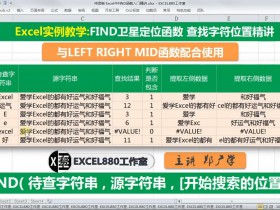课程咨询 加我微信EXCEL880B 试学网址http://v.excel880.com
最近有个小伙伴私信问我这样一个问题:小编,因为我自己是做数据统计的,经常需要对Excel单元格的值进行计算,但是有时候自己算错了也不知道,将表格发给领导看时说数据不对,我在想如果在Excel中计算两个单元格的值,如果计算的值是错误,让系统提示我的结果错了!这个要怎么实现?
其实我们在Excel中计算时都是使用公式比较多,这种情况出错的概率比较少,但也不排除有些人是用手工去计算的,如果手工去计算出错了我们很难发现,这时候设置个系统提示,似乎更完美了!
今天小编就来跟大家讲讲如何实现Excel计算时出错,系统就提示错误?
具体操作步骤如下:
1、打开Excel表,如图所示。选中下图中的要计算的“F4:F17”单元格区域 -- 点击菜单栏的“开始”选项卡 -- 在“样式”工具组中点击“条件格式”-- 在下拉框中选择“新建规则”。
2、弹出“新建格式规则”对话框 -- 选择“使用公式确定要设置格式的单元格”-- 在下方的文本框中输入公式“=F4<>D4*E4”(意思是如果F4单元格的值不等于D4单元格与E4单元格 的乘积,说明计算错误) -- 点击“格式”按钮(如果计算出错,让单元格的字体变为红色并加粗显示)。
3、弹出“设置单元格格式”对话框 -- 切换到“字体”选项卡 --“字形”选择“加粗”--“颜色”选择“红色”-- 点击“确定”按钮。
4、设置完成之后,我们输入几个计算出错的值,可以看到出错的值字体为红色并加粗显示的,如下图所示。
5、完整的动图演示。
希望以上的技巧可以帮助到您!想要了解更多技巧欢迎关注“跟小小筱学办公技能”,定期更新新技巧!
觉得本文章不错的话,希望可以多多赞赏与转发评论,您的支持就是我前进的最大动力!谢谢大家!
本文已取的原作者授权 禁止转载 原文链接为https://www.toutiao.com/item/6667508979372917251/